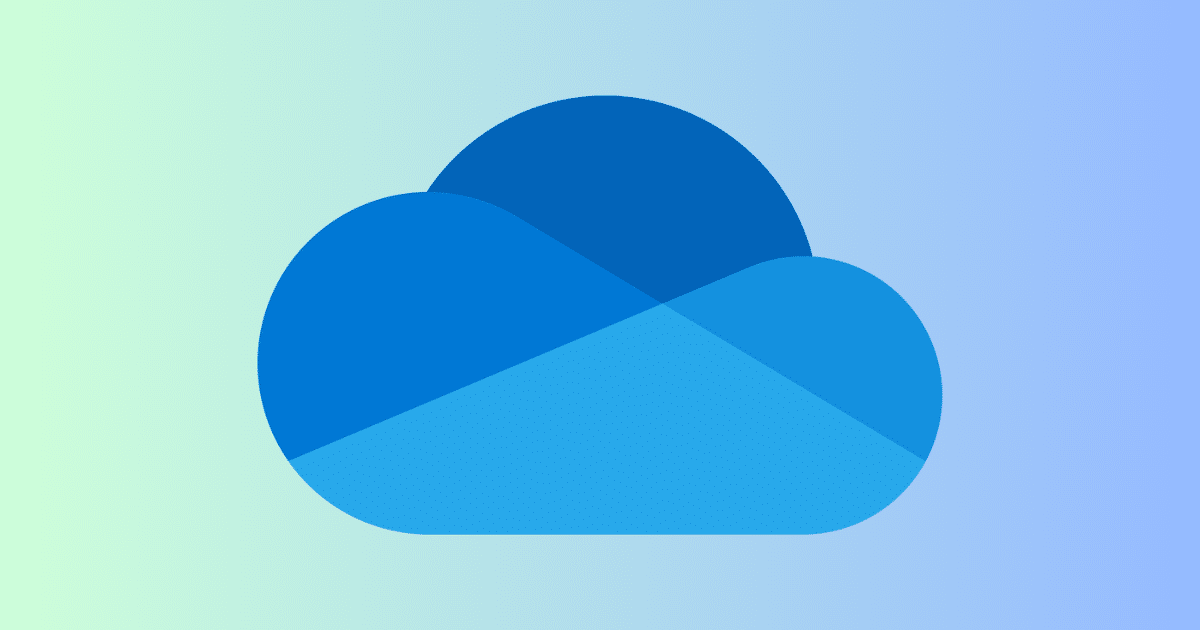Vous souhaitez peut-être changer le compte OneDrive synchronisé sur votre PC, dans le cas où, par exemple, une autre personne s’est identifiée à votre place. Voici comment procéder.
Changer de compte OneDrive
Ce tutoriel vous explique comment changer de compte OneDrive sur PC ou Mac.
⚠️ Lorsque vous changez de compte OneDrive, vous devez supprimer l’ancien. Par défaut, OneDrive conserve les fichiers sur le PC. Malgré tout, selon leur importance, il est préférable de les sauvegarder à un autre emplacement, sur un disque dur externe par exemple. Vérifiez aussi que la synchronisation de tous les fichiers est bien terminée.
1. Ouvrir OneDrive
Cliquez sur l’icône en forme de nuage en bas et à droite de l’écran. Si vous souhaitez changer le compte d’un OneDrive personnel, cliquez sur le nuage gris, dans le cas d’un compte professionnel, sur le nuage bleu.
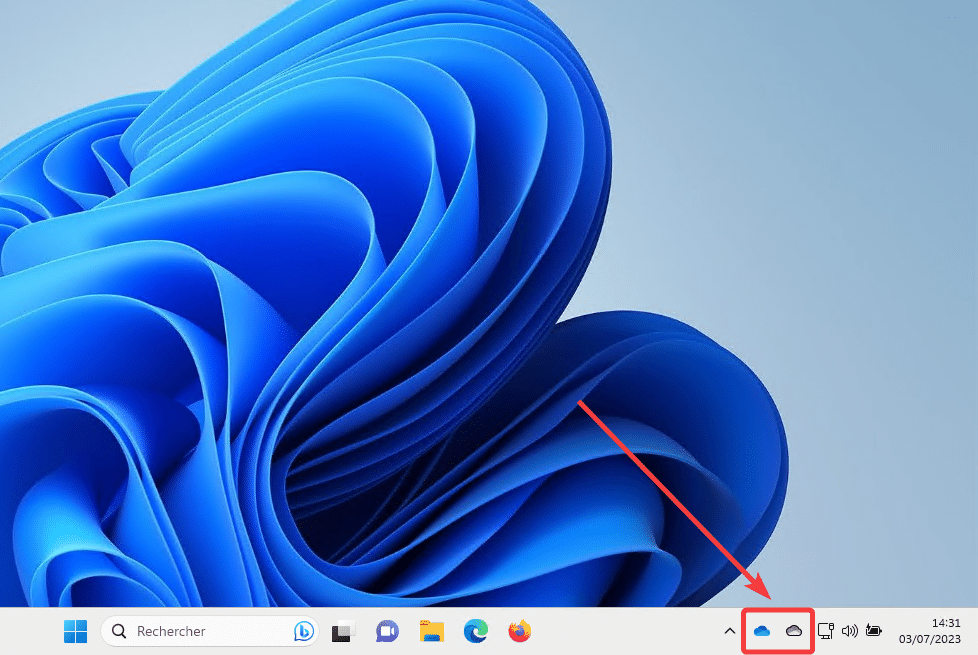
2. Aller dans les paramètres
Cliquez sur l’écrou puis sur Paramètres.
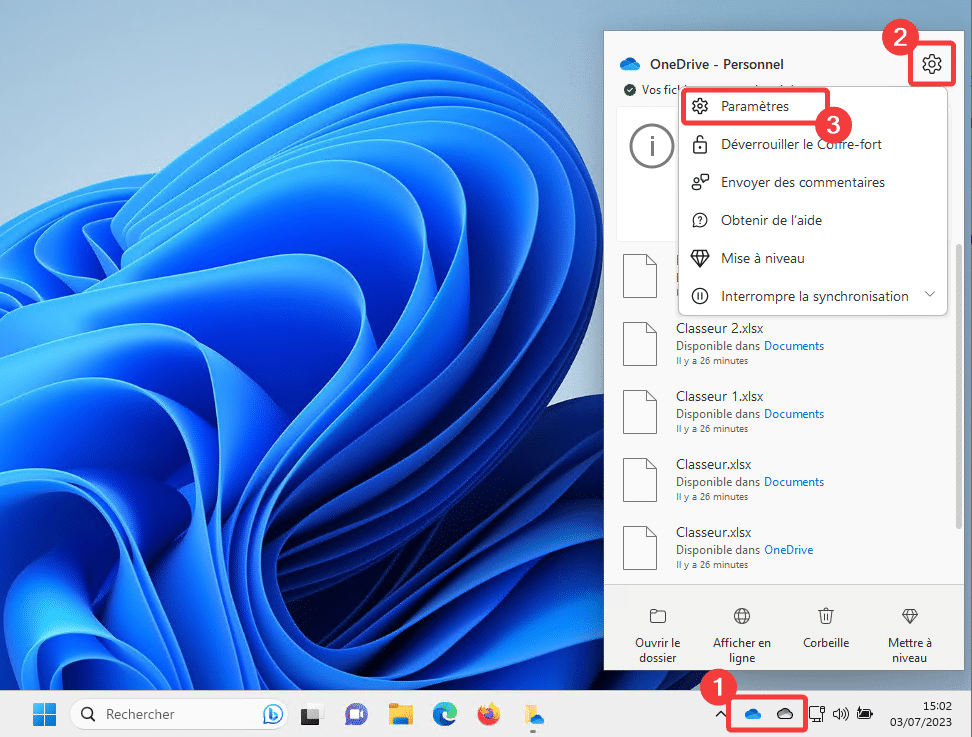
3. Dissociez le compte
Allez dans le menu Compte. L’adresse email correspondant au compte à remplacer doit figurer. Une fois cela vérifié, choisissez Dissocier ce PC.
✏️ Notez encore que les fichiers synchronisés physiquement sur le disque dur restent sur le PC une fois le compte dissocié. Le répertoire par défaut où ils se situent est : C:\Users\utilisateur\OneDrive, mais peut varier selon les configurations. Choisissez de les conserver ou de les supprimer. Ces fichiers disparaitront automatiquement en cas de suppression du profil utilisateur.
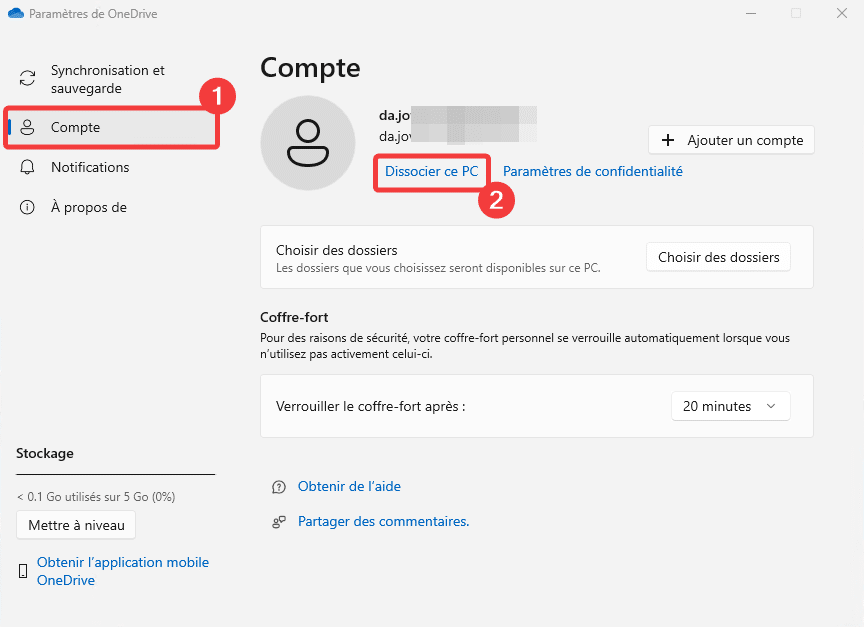
4. Ajouter un nouveau compte
Une fois le compte supprimé, vous pouvez en ajouter un nouveau pour changer de compte. Retournez dans Paramètres – Compte et cliquez cette fois-ci sur Ajouter un compte.
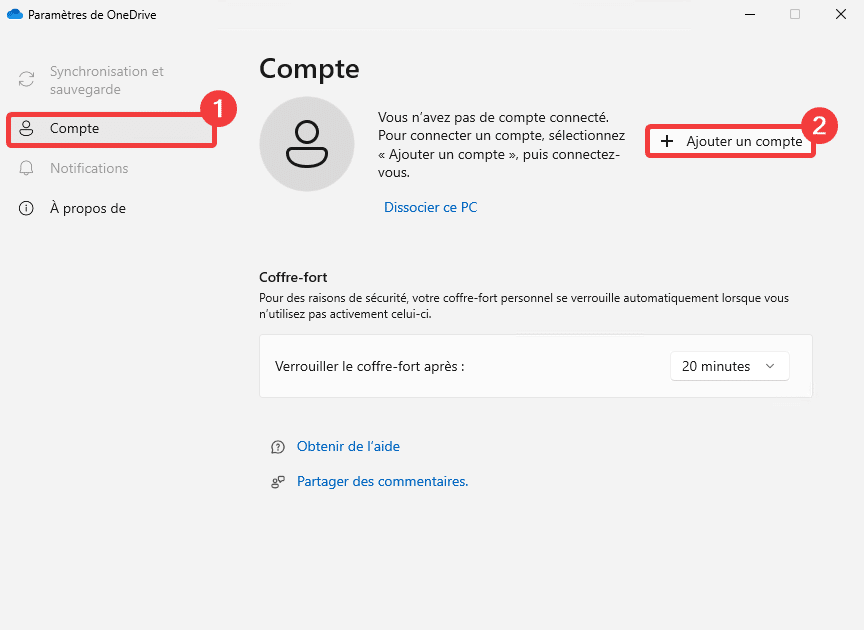
5. Configurer le changement de compte
Saisissez l’adresse email du nouveau compte, puis authentifiez-vous. Si OneDrive détecte la présence d’un ancien dossier, il vous affichera une fenêtre comme ci-dessous.
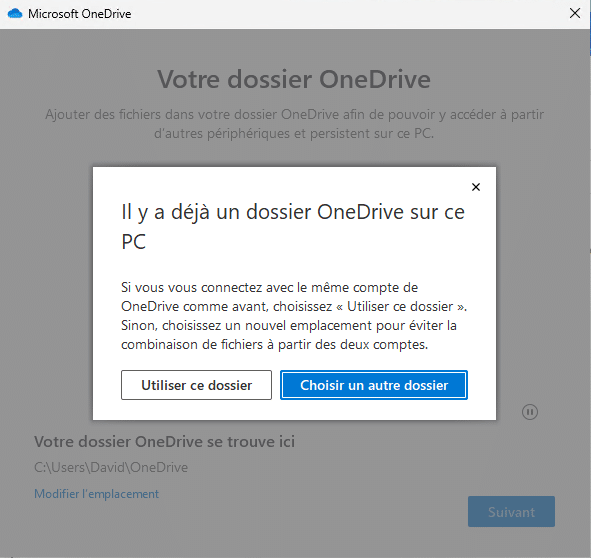
Vous pouvez alors choisir :
- Utiliser ce dossier : le dossier est conservé et son contenu est fusionné avec le nouveau compte.
- Choisir un autre dossier : le dossier est conservé sur le PC, et le contenu du nouveau compte est synchronisé dans un autre dossier.
Transférer les données OneDrive sur un autre compte
Si vous souhaitez copier les données d’un autre compte OneDrive vers un autre, pour fusionner deux comptes, vous pouvez utiliser la méthode ci-dessus. Il suffit de sélectionner le choix Utiliser ce dossier lorsque vous ajoutez le nouveau compte à l’étape 5. Vous pouvez aussi choisir de synchroniser OneDrive dans un autre dossier (Choisir un autre dossier à l’étape 5) puis de copier les fichiers manuellement dans l’espace OneDrive du nouveau compte.
Vous utilisez OneDrive personnel et professionnel ?
Si vous avez un compte personnel et professionnel, et souhaitez les conserver tous deux sur votre ordinateur, vous n’avez pas à changer de compte. En effet, OneDrive permet de synchroniser plusieurs comptes sur un même PC.